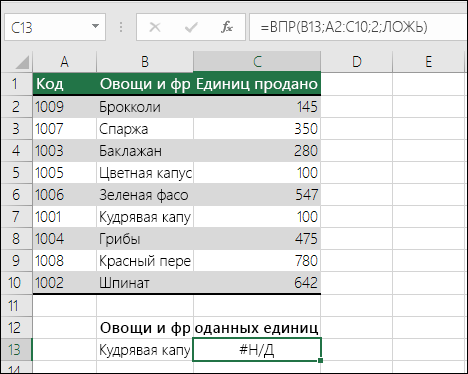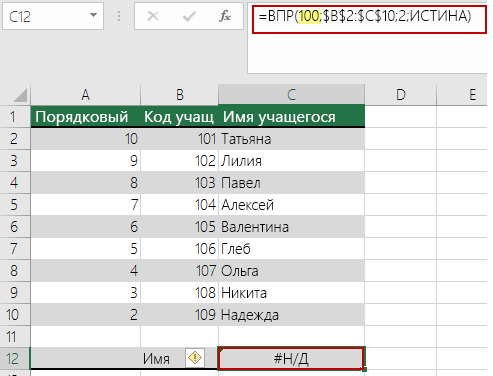- Как устранить ошибки VLOOKUP в Excel
- Ограничения VLOOKUP
- Ошибки VLOOKUP и # N / A
- Устранение ошибок #VALUE
- #NAME и VLOOKUP
- Использование других функций Excel
- Исправление ошибки #Н/Д в функции ВПР
- Проблема: искомое значение не находится в первом столбце аргумента таблица
- Вместо нее можно использовать индекс или СОВПАДЕНИЕ
- Синтаксис
- Проблема: не найдено точное совпадение
- Проблема: искомое значение меньше, чем наименьшее значение в массиве
- Проблема: столбец подстановки не отсортирован в порядке возрастания
- Проблема: значение является большим числом с плавающей запятой
- Дополнительные сведения
Как устранить ошибки VLOOKUP в Excel
Боретесь с функцией VLOOKUP в Microsoft Excel? Вот несколько советов по устранению неполадок, которые могут вам помочь.
Есть несколько вещей, которые выявляют пот у пользователей Microsoft Excel больше, чем мысль об ошибке VLOOKUP. Если вы не слишком знакомы с Excel, VLOOKUP является одной из самых сложных или, по крайней мере, одной из наименее понятных доступных функций.
Целью VLOOKUP является поиск и возврат данных из другого столбца в вашей электронной таблице Excel. К сожалению, если вы неправильно укажете формулу VLOOKUP, Excel выдаст вам ошибку. Давайте рассмотрим некоторые распространенные ошибки VLOOKUP и объясним, как их устранять.
Ограничения VLOOKUP
Прежде чем начать использовать VLOOKUP, вы должны знать, что это не всегда лучший вариант для пользователей Excel.
Начнем с того, что его нельзя использовать для поиска данных слева от него. Он также отображает только первое найденное значение, что означает, что VLOOKUP не является опцией для диапазонов данных с дублированными значениями. Ваш столбец поиска также должен быть самым дальним левым столбцом в вашем диапазоне данных.
В приведенном ниже примере самый дальний столбец (колонка А) используется в качестве столбца поиска. В этом диапазоне нет дублированных значений и данных поиска (в данном случае данные из колонка B) находится справа от столбца поиска.
Функции INDEX и MATCH могли бы стать хорошей альтернативой, если возникнет проблема с любой из этих проблем, как и новая функция XLOOKUP в Excel, которая в настоящее время находится в стадии бета-тестирования.
VLOOKUP также требует, чтобы данные были упорядочены в строки, чтобы иметь возможность точного поиска и возврата данных. HLOOKUP будет хорошей альтернативой, если это не так.
Есть некоторые дополнительные ограничения для формул VLOOKUP, которые могут вызвать ошибки, как мы объясним далее.
Ошибки VLOOKUP и # N / A
Одной из самых распространенных ошибок VLOOKUP в Excel является # N / A ошибка. Эта ошибка возникает, когда VLOOKUP не может найти искомое значение.
Начнем с того, что значение поиска может отсутствовать в вашем диапазоне данных, или вы, возможно, использовали неправильное значение. Если вы видите ошибку N / A, дважды проверьте значение в формуле VLOOKUP.
Если значение верное, то вашего поискового значения не существует. Это предполагает, что вы используете VLOOKUP для поиска точных совпадений, с range_lookup аргумент установлен в ЛОЖНЫЙ,
В приведенном выше примере, поиск Студенческий билет с номер 104 (в клетке G4) возвращает Ошибка # N / A потому что минимальный идентификационный номер в диапазоне 105,
Если range_lookup аргумент в конце формулы VLOOKUP отсутствует или установлен в ПРАВДА тогда VLOOKUP вернет ошибку # N / A, если ваш диапазон данных не отсортирован в порядке возрастания.
Он также вернет ошибку # N / A, если ваше значение поиска меньше, чем самое низкое значение в диапазоне.
В приведенном выше примере Студенческий билет значения перепутаны. Несмотря на ценность 105 существующий в ассортименте, VLOOKUP не может выполнить правильный поиск с помощью range_lookup аргумент установлен в ПРАВДА так как колонка А не отсортировано по возрастанию
Другие распространенные причины ошибок # N / A включают использование столбца поиска, который расположен не дальше всего, и использование ссылок на ячейки для значений поиска, которые содержат числа, но отформатированы как текст или содержат лишние символы, такие как пробелы.
Устранение ошибок #VALUE
#ЗНАЧЕНИЕ ошибка обычно является признаком того, что формула, содержащая функцию VLOOKUP, в некотором роде неверна.
В большинстве случаев это обычно происходит из-за ячейки, на которую вы ссылаетесь в качестве значения поиска. максимальный размер значения поиска VLOOKUP 255 символов,
Если вы имеете дело с ячейками, которые содержат более длинные строки символов, VLOOKUP не сможет их обработать.
Единственный обходной путь для этого — заменить формулу VLOOKUP комбинированной формулой INDEX и MATCH. Например, если в одном столбце содержится ячейка со строкой из более чем 255 символов, для поиска этих данных можно использовать вложенную функцию MATCH внутри INDEX.
В приведенном ниже примере ПОКАЗАТЕЛЬ возвращает значение в ячейке B4 используя диапазон в колонка А определить правильный ряд. Это использует вложенный СОВПАДЕНИЕ функция для идентификации строки в колонка А (содержит 300 символов), который соответствует ячейке H4,
В данном случае это клетка A4, с ПОКАЗАТЕЛЬ возврате 108 (значение B4).
Эта ошибка также появится, если вы использовали неправильную ссылку на ячейки в своей формуле, особенно если вы используете диапазон данных из другой книги.
Для правильной работы формулы ссылки на рабочие тетради должны быть заключены в квадратные скобки.
Если вы столкнулись с ошибкой #VALUE, дважды проверьте формулу VLOOKUP, чтобы убедиться, что ссылки на ваши ячейки верны.
#NAME и VLOOKUP
Если ваша ошибка VLOOKUP не является ошибкой #VALUE или ошибкой # N / A, то это, вероятно, #ИМЯ ошибка. Прежде чем паниковать при мысли об этом, будьте уверены — это самая простая ошибка VLOOKUP, которую нужно исправить.
Ошибка #NAME появляется, когда вы ошиблись в функции в Excel, будь то VLOOKUP или другая функция, такая как SUM. Нажмите на ячейку VLOOKUP и проверьте, правильно ли вы написали VLOOKUP.
Если других проблем нет, ваша формула VLOOKUP будет работать после исправления этой ошибки.
Использование других функций Excel
Это смелое утверждение, но такие функции, как VLOOKUP, изменят вашу жизнь. По крайней мере, это изменит вашу рабочую жизнь, сделав Excel более мощным инструментом для анализа данных.
Если VLOOKUP вам не подходит, воспользуйтесь этими функциями Excel.
Источник
Исправление ошибки #Н/Д в функции ВПР
В этой статье описаны наиболее распространенные причины неправильного результата функции В ФУНКЦИИ ВЛП, а также рекомендации по использованию функций ИНДЕКС иПОЗ.
Совет: Кроме того, обратитесь к кратким справочнику: советы по устранению неполадок с #NA в удобном PDF-файле. Вы можете поделиться PDF-файлом с другими людьми или распечатать его для справки.
Проблема: искомое значение не находится в первом столбце аргумента таблица
Одним из ограничений функции ВЛП является то, что она может искать только значения в левом большинстве столбцов в таблице. Если искомого значения нет в первом столбце массива, вы увидите #N/A.
В следующей таблице нам нужно узнать количество проданной капусты.
Ошибка #N/A, так как искомый аргумент «Ели» отображается во втором столбце (Продукты) аргумента table_array A2:C10. В этом случае Excel искать его в столбце A, а не в столбце B.
Решение:вы можете попытаться устранить эту проблему, настроив в этой области ссылку на правильный столбец. Если это невозможно, попробуйте передвигать столбцы. Это также может быть крайне невероятным, если у вас большие или сложные электронные таблицы, в которых значения ячеей являются результатом других вычислений, или, возможно, есть и другие логические причины, по которым просто невозможно перемещать столбцы. Решением является использование сочетания функций ИНДЕКС и ПОИСКПОЧ, которые могут искать значения в столбце независимо от их положения в таблице подытого. См. следующий раздел.
Вместо нее можно использовать индекс или СОВПАДЕНИЕ
Функции ИНДЕКС и ВЫБОРПОЗ являются хорошими вариантами для многих случаев, когда функции ВЛИО8 не отвечают вашим требованиям. Ключевое преимущество index/MATCH заключается в том, что вы можете искать значения в столбце в любом месте таблицы подытогов. Индекс возвращает значение из указанной таблицы или диапазона в соответствии с его положением. Возвращает относительную позицию значения в таблице или диапазоне. Чтобы найти значение в таблице или массиве, укажите относительное положение значения в таблице или массиве, используйте функции ИНДЕКС и НАЙТИ В ФОРМУЛЕ.
Существует несколько преимуществ использования индекса и СОВПАДЕНИЯ вместо ВЛ ПРОСМОТР:
При этом возвращаемая величина не должна быть в том же столбце, что и в столбце подытовки. Это отличается от ВЛП, в котором возвращаемая величина должна быть в указанном диапазоне. Почему это важно? При использовании функции ВПР вам нужно знать номер столбца, содержащего значение. Хотя это может показаться не сложной задачей, это может оказаться утомительным, если у вас большая таблица и вам нужно подсчитать количество столбцов. Кроме того, если вы добавите или удалите столбец в таблице, вам придется пересчитать и обновить col_index_num столбца. При использовании функций ИНДЕКС и ПОИСКПОЗ не нужно подсчитывать столбцы.
С помощью функций ИНДЕКС и MATCH можно указать либо строку, либо столбец в массиве, либо указать и то, и другое. Это означает, что значения можно искать по вертикали и по горизонтали.
С помощью функций ИНДЕКС и ПОИСКПОЗ можно находить значения в любом столбце. В отличие от ВРОТ.В.В., в которой можно искать только значение в первом столбце таблицы, индекс и ВЫБОРПОЗ будут работать, если искомые значения есть в первом столбце, последнем или в любом другом месте между ними.
Индекс и MATCH обеспечивают гибкость динамической ссылки на столбец, содержащий возвращаемое значение. Это означает, что вы можете добавлять столбцы в таблицу, не нарушая индекс и MATCH. С другой стороны, при добавлении столбца в таблицу ВЛП разрывается, поскольку она создает статическую ссылку на таблицу.
Индекс и MATCH обеспечивает большую гибкость при совпадениях. Они могут найти точное совпадение или значение, которое больше или меньше искомой величины. ВПР ищет только наиболее близкое (по умолчанию) или точное значение. Кроме того, функция ВПР предполагает, что первый столбец в таблице отсортирован в алфавитном порядке, и возвращает первое наиболее близкое совпадение, поэтому вы можете получить не те данные, которые ожидали.
Синтаксис
Чтобы создать синтаксис функции ИНДЕКС или НАЙТИВКА, необходимо использовать аргумент массива или ссылки функции ИНДЕКС и вложенный в нее синтаксис ФУНКЦИИ НАЙТИВ. Это форма:
=ИНДЕКС(массив или ссылка; ПОИСКПОЗ(искомое_значение;массив;[тип_совпадения])
Заменим В ПРОСМОТР в примере выше с помощью индекса или MATCH. Синтаксис будет выглядеть следующим образом:
=ИНДЕКС(возвращает значение из C2:C10, которое будет ФУНКЦИЕЙ НАЙТИВ(Ольга, которая находится в массиве B2:B10, где возвращаемая величина является первым значением, соответствующим Значению Ольга))
Формула ищет в C2:C10 первое значение, соответствующее значению Капуста (B7), и возвращает значение в ячейке C7 ( 100).
Проблема: не найдено точное совпадение
Если range_lookup ложь и не удается найти точное совпадение в данных, возвращается #N/A.
Решение.Если вы уверены в том, что в вашей книге есть соответствующие данные, но не можете найти их, убедитесь, что в ячейках, на которые ссылается ссылка, нет скрытых пробелов или непечатаемых символов. Кроме того, убедитесь, что ячейки следуют за правильным типом данных. Например, ячейки с числами должны иметь формат «Число»,а не «Текст».
Кроме того, для очистки данных в ячейках можно использовать функцию CLEAN или TRIM.
Проблема: искомое значение меньше, чем наименьшее значение в массиве
Если range_lookup имеет значение ИСТИНА и искомого значения меньше наименьшего значения в массиве, вы увидите #N/A. Функция ищет приблизительное совпадение в массиве и возвращает ближайшее значение, которое меньше искомого.
В приведенном ниже примере искомое значение равно 100, но в диапазоне B2:C10 нет значений меньше 100, поэтому возникает ошибка.
Исправьте искомое значение.
Если вы не можете изменить искомые значения и вам нужна большая гибкость, думайте об использовании индексов иПОЗ вместо ВЛИО (см. раздел выше в этой статье). Они позволяют находить значения больше или меньше искомого, а также равные ему. Дополнительные сведения см. в предыдущем разделе этой статьи.
Проблема: столбец подстановки не отсортирован в порядке возрастания
Если range_lookup имеет вид ИСТИНА и один из столбцов подытог не отсортировали в порядке возрастания (A–Z), вы увидите ошибку #N/A.
Измените функцию ВПР так, чтобы искать точное совпадение. Для этого укажите для аргумента диапазон_поиска значение ЛОЖЬ. Для этого не требуется сортировка.
Для поиска значения в несортированной таблице можно также использовать функции ИНДЕКС и ПОИСКПОЗ.
Проблема: значение является большим числом с плавающей запятой
При наличии в ячейках значений времени или больших десятичных чисел Excel возвращает ошибку «#Н/Д» из-за точности чисел с плавающей запятой. Числа с плавающей запятой включают цифры после десятичной запятой. (Excel значения времени в качестве чисел с плавающей за точкой.) Excel не удается сохранить числа с очень большими плавающей за точкой, поэтому для правильной работы функции числа с плавающей за дробной частью необходимо округлять до 5 десятичных дробных мест.
Решение. Округлите числа до 5 десятичных разрядов с помощью функции ОКРУГЛ.
Дополнительные сведения
Вы всегда можете задать вопрос специалисту Excel Tech Community или попросить помощи в сообществе Answers community.
Источник